طريقتان لإصلاح الترتيب الخاطئ للرسائل على أجهزة Samsung Galaxy

هل ترى ترتيبًا خاطئًا للرسائل على هاتف Galaxy الخاص بك؟ هذه ليست الطريقة التي من المفترض أن تعمل بها. دعونا إصلاح المشكلة.
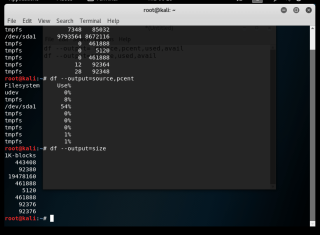
تعد إدارة مساحة القرص أحد الاهتمامات الرئيسية لمستخدمي الكمبيوتر ، بغض النظر عن النظام الأساسي الذي يستخدمونه. خاصة إذا كنت مسؤولاً عن النظام ، فإن مهمتك هي مراقبة صحة الأنظمة غير المتصلة بالإنترنت وعبر الإنترنت. نظرًا لأن مساحة القرص المنخفضة قد تعيق التحديث على نظام Linux ، مما قد يؤدي إلى أخطاء فادحة أخرى.
لذلك ، لمعرفة مساحة القرص ومقدار المساحة التي تستخدمها ملفات معينة ، يجب أن تكون على دراية بأوامر df و du.
في هذا المنشور ، سنناقش كيفية استخدام أوامر df و du لفحص مساحة القرص وإدارتها على نظام Linux.
DF (نظام ملفات القرص)
إطلاق Terminal. اكتب df واضغط على Enter. سوف تحصل على النتائج كما هو موضح في الصورة أدناه:

يعرض قائمة الأقراص المتصلة بالنظام. قد يكون تحديد موقع القرص الذي تريد التحقق من مساحة القرص الخاص به أمرًا مزعجًا. لذلك ، يمكنك استخدام الأمر - df / dev / sda1 للتحقق من مساحة القرص لقرص معين.

إذا كنت غير قادر على فهم ما يتم عرضه واكتب df -h

إذا كنت تريد الإشارة إلى أشياء مثل العدد الإجمالي للكتل أو الكتل المتاحة أو النسبة المئوية للمساحة المستخدمة ، فاستخدم علامة الإخراج.
df – Output = pcent أو df – Output = size
أمر Du (استخدام القرص)

الآن بعد أن عرفت كيفية التحقق من مساحة القرص ، يجب أن تريد معرفة كيفية إدارة مساحة القرص في Linux. إذا كنت تعرف أن القرص ممتلئ فعليًا ، فعندئذٍ لحل المشكلة ، تحتاج إلى استخدام أمر du للحصول على ملفات المشكلة. يمكن أن يكون أي شيء ، من ملفات أخطاء جافا إلى ذاكرة التخزين المؤقت. لذلك ، لحذف هذه الملفات ، يمكنك استخدام du.
ملاحظة: إذا قمت بحذف أي شيء لا تريده ، يمكنك كتابة du للحصول على جميع الملفات. قد تستغرق هذه العملية الكثير من الوقت.
اقرأ ايضا: -
أفضل 7 برامج استنساخ مفتوحة المصدر لنظام التشغيل Linux 7 أفضل برامج استنساخ القرص مفتوحة المصدر لنظام التشغيل Linux. هنا نقدم لك قائمة بتصوير قرص Linux ...
نصائح المكافأة:
يمكنك استخدام أمر DU بهذه الطرق أيضًا:
إذا كنت ترغب في الحصول على معلومات تتعلق باستخدام الملفات والمجلدات على سطح المكتب للقرص ، فاكتب:
du / المنزل / المستخدم / سطح المكتب /
في حالة رغبتك في الحصول على المعلومات أعلاه بتنسيق قابل للقراءة ، اكتب:
du -h / home / user / Desktop /
لمعرفة الحجم الإجمالي لمجلد على سطح المكتب ، يمكنك استخدام
du -sh / home / user / Desktop /
يمكنك أيضًا فرز الملفات والمجلدات حسب تاريخ آخر تعديل لهذا النوع:
du -h –time / home / user / Desktop /
إذا كنت تريد استبعاد نوع معين من الملفات والمجلدات أثناء الحصول على الملفات ، فاكتب:
du -h / home / user / Desktop / –exclude = ”*. txt” | فرز -rn -
سيؤدي استخدام txt إلى استبعاد هذه الأنواع من الملفات.
يمكنك فرز الملفات والمجلدات بترتيب تنازلي ، من الأكبر إلى الأصغر باستخدام هذا الأمر:
du -h / home / user / Desktop / | فرز -rn.
اقرأ ايضا: -
أفضل 7 طرق لتأمين أجهزة كمبيوتر سطح المكتب من Linux هل تتساءل عما إذا كنت بحاجة إلى تأمين نظام تشغيل Linux؟ لينكس ، كونه أحد أكثر أنظمة التشغيل أمانًا ، لا يزال ...
إذن ، هذا هو! هذه هي الاستخدامات الأساسية لأوامر df و du التي يمكن أن تساعدك في التحقق من مساحة القرص وإدارتها على كمبيوتر Linux الخاص بك. سيؤدي ذلك إلى منع تشوش جهازك.
أحب المقال؟ يرجى مشاركة الأفكار في قسم التعليقات أدناه.
هل ترى ترتيبًا خاطئًا للرسائل على هاتف Galaxy الخاص بك؟ هذه ليست الطريقة التي من المفترض أن تعمل بها. دعونا إصلاح المشكلة.
تعرف على كيفية تغيير سرعة تشغيل YouTube على سطح المكتب والهاتف المحمول لتوفير الوقت والبحث والاستمتاع بمشاهدة مقاطع الفيديو بكفاءة.
هل تريد رؤية أعياد الميلاد في تقويم Google؟ تعرف على كيفية إضافة أعياد الميلاد إلى تقويم Google مع جهات الاتصال أو بدونها.
هل تريد الاستمتاع بالألعاب القديمة على جهازك المحمول؟ راجع دليلنا لتثبيت EmuDeck على جهاز Steam Deck الخاص بك لتشغيل المحاكيات بسهولة.
هل سئمت من رؤية عمليات البحث الشائعة على تطبيق Google؟ إليك كيفية إيقاف تشغيلها نهائيًا على تطبيق Google (Android وiOS) والمتصفح.
هل تريد جعل الصورة دائرية في شرائح Google؟ تعرف على كيفية اقتصاص صورة إلى دائرة في شرائح Google على الويب وAndroid وiPhone.
لوحة المفاتيح لا تظهر أو تعمل على هاتف سامسونج الخاص بك؟ اتبع نصائح استكشاف الأخطاء وإصلاحها هذه لإصلاح المشكلات المتكررة مع تطبيق لوحة مفاتيح Samsung على هواتف Galaxy.
هل تواجه مشكلات مع تحديثات Windows؟ يمكنك محاولة إعادة تسمية أو حذف مجلدات Catroot2 وSoftwareDistribution على جهاز الكمبيوتر الخاص بك.
قد تفوتك بعض المكالمات الواردة عندما لا ترن Apple Watch. فيما يلي أفضل الطرق لإصلاح عدم رنين Apple Watch.
إذا لم تتمكن من تسجيل الدخول إلى Crunchyroll على هاتفك المحمول أو سطح المكتب أو Apple TV أو Android TV، فإليك أفضل الطرق لإصلاح المشكلة.









